Hårddisk eller Hårddiskar tenderar att bli med tiden. Lågt diskutrymme, åldrad hårddisk, dåliga sektorer, för många applikationer som körs i bakgrunden kan vi lita på. I det här inlägget kommer vi att prata om hur du kan öka hårddiskens hastighet och prestanda i Windows 10. Men innan vi går vidare, låt oss förstå om guiden gäller en SSD.

Den här guiden gäller inte SSD-enheter, det här är varför
Detta beror på hur de lagrar data. Till skillnad från hårddiskar har SSD-enheter inga rörliga delar. Istället sparas data i en pool med NAND-blixt. Det är den främsta anledningen till att SSD-enheter har en utmärkt läs- och skrivhastighet. Det matchar inte den hastighet vi får på RAM, men det är mycket mer än hårddiskar. Varje gång data måste skrivas på en SSD hittar den ett helt tomt block och skriver det. Det är lättare än att radera och sedan skriva det.
Det är därför SSD-enheter saktar ner när de börjar ta slut på utrymme. Styrenheten måste arbeta hårt för att räkna ut utrymme som är markerat för radering, flytta filer till ett annat block och sedan skriva om igen. Om du kör optimeringsverktyg kommer du bara att sänka diskens livslängd.
Vi har sett många guider skrivna för att optimera SSD-datorer, och de fungerar inte. De flesta optimeringsverktygen är byggda för hårddiskar, och det är där de ska tillämpas på.
Läsa: Så här inaktiverar du defragmentering för SSD-enheter i Windows 10.
Öka hårddiskens hastighet och förbättra prestanda
Lagringsenheten vi pratar om här är hårddiskar, de med rörliga delar. Anledningen till att hårddisken behöver optimeras är att data är spridda över en tid. Det finns mycket avstånd, även om det är samma fil. Läsaren eller huvudet måste arbeta hårdare. Det är vad optimeringsverktygen hjälper till att uppnå. Data ordnas om så att data kan hämtas snabbare. Här är listan över metoder att följa:
- Defragmentera och optimera enheter
- Aktivera skrivcaching
- Optimera sidfilen
- Optimera bakgrundstjänster, appar och lagringsutrymme
Strax efter detta har vi pratat om funktioner som du inte borde inaktivera för att optimera enheten.
1] Defragmentera och optimera enheter
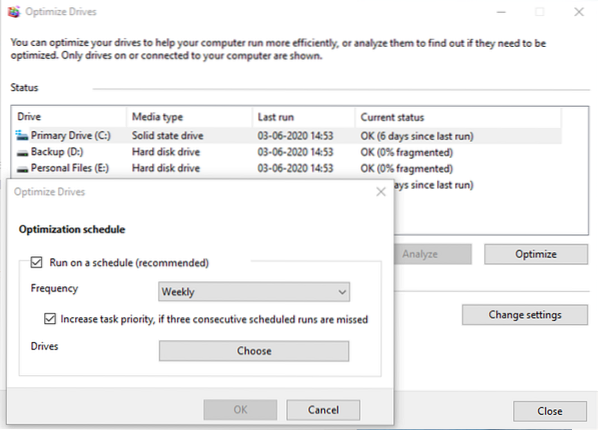
Windows har ett Diskdefragmenteringsverktyg som har funnits där under mycket lång tid. Det förbättrar prestanda genom att ordna om filerna på ett sådant sätt att de kan hämtas snabbt, dvs.e., mindre rörelse av läshuvudet. Verktyget har förbättrats genom åren, och du kan också schemalägga processen. Medan du kan välja att lämna allt på Windows, eller om du har ett schema, kan du ställa in det för helger, men se till att hålla datorn påslagen.
2] Aktivera skrivcaching
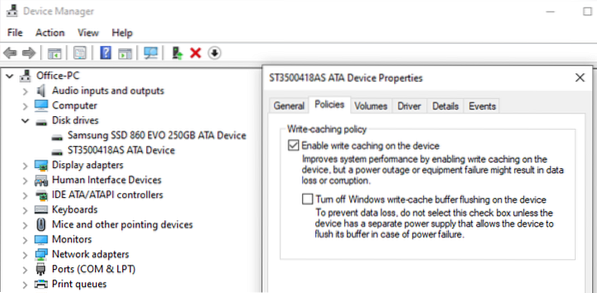
Om du aktiverar skrivcaching tar det bort belastningen från hårddisken genom att använda en cache däremellan. Så när du sparar en fil skriver den all information, inklusive data till en tillfällig plats. Eftersom det går snabbare att skriva till cache än att spara på hårddisken, resulterar det i bättre prestanda. Det kommer till nytta när du redigerar stora filer som bilder och videor.
3] Optimera sidfilen
Sidfilen har missförstått under mycket lång tid. Windows-användare är det som ett tillfälligt utrymme att hålla när RAM-minnet är fullt. Även om du kanske inte tar slut på RAM-minne, tack vare det överkomliga priset, har de flesta mer än vi behöver, men tar bort PageFile.SYS gör ingen skillnad. Faktum är att det är bättre att ha det än att inte ha det alls.
Så om du gör ett minneintensivt och slutligen tar slut på minne, PageFile.SYS kommer att vara praktiskt. Windows kommer att lägga tillbaka data i detta, frigöra minne och få lite mer gjort.
4] Optimera bakgrundstjänster, appar och lagringsutrymme
Det är ett allmänt tips som inte bara förbättrar hårddiskens prestanda utan också datorns prestanda. Om du har för många applikationer, bakgrundstjänster, kommer det att påverka eftersom de kommer att behålla hårddiskens köp och du kanske inte kan arbeta som förväntat. Om du har lite lagringsutrymme kan det också påverka eftersom hårddisken kommer att kämpa för att ordna om filer, vilket kräver utrymme för filerna som ska sparas.
Baslinjen är att du bör bli av med allt som är onödigt och förbrukar resurser.
Med det sagt, om allt du vill är att förbättra den övergripande prestandan för Windows 10, är det bästa sättet att byta till en hybridmodell.
Installera Windows på en SSD och håll allt annat på hårddisken. Du kan välja att utföra optimering för hårddisken och lämna vila på Windows för att hantera SSD.
Läsa: Dåliga sektorer på SSD och hårddisk
Vad du INTE ska göra för att optimera hårddiskar
Många inlägg talar om att inaktivera Windows-funktioner både för hårddisk och SSD. Windows har kommit långt, och hårdvaran också. Samma uppsättning optimering som upprepas i över ett decennium fungerar inte. Här är listan över funktioner som du inte bör inaktivera i dem
- Spolning av Windows-skrivcache-buffert: Det gör att applikationer kan köras snabbare genom att låta dem fortsätta utan att vänta på att dataskrivningsförfrågningar ska skrivas till disken.
- Windows-indexering, aka Windows Search Service: Det hjälper bara till att förbättra den totala prestandan istället för att sänka den. Om det inte finns någon indexering kommer hårddisken att arbeta ännu hårdare för att hitta data genom att genomsöka hela hårddisken efter data och konsumera mer resurser.
- Hög prestanda: Det finns inget sätt att förbättra hårddiskens prestanda genom att hålla den på hela tiden. Windows-bärbara datorer erbjuder en högpresterande kraftplan, som ser till att disken är påslagen hela tiden. Det ökar inte fördelen med att förbättra prestanda. Windows klarar sig bra genom att slå på enheten när det behövs. Planen är bara användbar när du gör intensivt CPU / GPU-arbete som videoredigering eller spel.
Jag hoppas att inlägget var lätt att följa, och att du kunde förbättra hårddiskens hastighet och prestanda. Inlägget bryter också många myter när det gäller att optimera hastigheten. Inaktivera inte tjänster baserat på rekommendationer, det är bäst att förstå vad Windows erbjuder som en lösning.
Läsa: Fixa långsam SSD-läs- eller skrivhastighet på Windows 10.

 Phenquestions
Phenquestions


